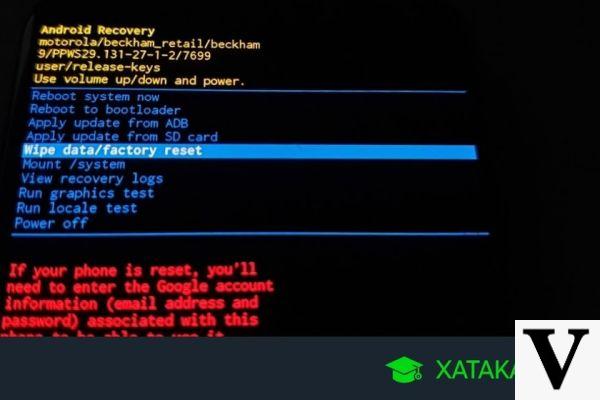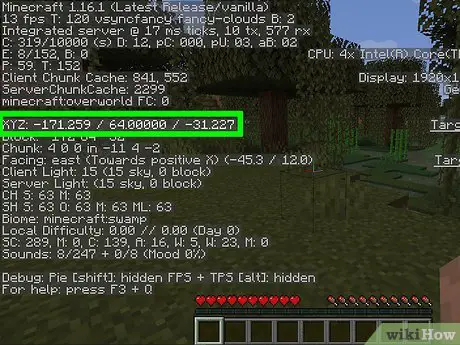Contenuti
- 1 Passaggio 1
- 2 Passaggio 2
- 3 Passaggio 3
- 4 Passaggio 4
- 5 Passaggio 5
- 6 Passaggio 6
Passo 1
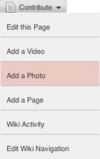
Per prima cosa vorrai essere su qualsiasi pagina di clashofgaming.com e potrai vedere un pulsante "Contribuisci" nell'angolo in alto a destra della pagina. Dovrai fare clic su questo e verrà visualizzata una casella a discesa. Da qui dovrai fare clic su "Aggiungi una foto". Puoi scegliere altre opzioni qui, ma per ora ci stiamo concentrando su come caricare le immagini.
Passo 2
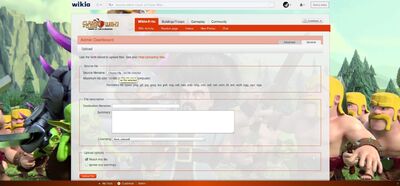
Dopo aver fatto clic su "Aggiungi una foto", verrà visualizzata una pagina simile a questa (puoi fare clic sull'immagine per ingrandirla). Ci sono molte cose da fare in questa pagina, ma prima vorrai fare clic su  pulsante. Questo farà apparire i file del tuo computer, una volta trovata l'immagine che desideri caricare su clashofgaming.com. Prova a caricare solo le immagini che utilizzerai, le immagini inutilizzate verranno eventualmente eliminate.
pulsante. Questo farà apparire i file del tuo computer, una volta trovata l'immagine che desideri caricare su clashofgaming.com. Prova a caricare solo le immagini che utilizzerai, le immagini inutilizzate verranno eventualmente eliminate.
Passo 3

Dopo aver caricato l'immagine, ora devi assegnargli un nome. Cerca di inventare qualcosa di unico, non "IMG_2015" o qualcosa del genere. Ad esempio, se stai caricando un'immagine della tua base di Clash of Clans, puoi chiamarla "Base dei capi" o qualcosa del genere. Se chiami l'immagine "My Base", quell'immagine potrebbe essere sostituita con l'immagine di qualcun altro che è anche chiamata "My Base", quindi cerca di trovare un nome che nessun altro userebbe. Oppure, se stai caricando un'immagine di un barbaro che hai disegnato, puoi chiamarlo Chiefs Barbarian Drawing. Un consiglio utile, se non l'hai già notato, è che aggiungere il tuo nome utente al nome dell'immagine aiuta a renderlo unico perché nessun altro ha il tuo nome utente.
Passo 4

Potresti anche voler aggiungere un riepilogo della tua immagine. Per fare ciò, digita quello che vuoi dire nella casella "Riepilogo". Puoi parlare della tua base e di come l'hai progettata se hai caricato un'immagine della tua base, o semplicemente digita qualcosa di semplice come "Questa è la mia base che ho creato!" Non è necessario aggiungere un riepilogo a differenza del nome della tua immagine, ma aggiungerne uno non fa male.
Passo 5
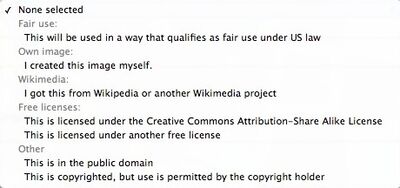
Potresti anche voler aggiungere un "riassunto" della licenza alla tua immagine. Se stai utilizzando un'immagine protetta da copyright ma ti è stata data l'autorizzazione per farlo, dovrai modificare la licenza in "Questo è protetto da copyright, ma l'uso è consentito dal detentore del copyright". Oppure, se hai creato l'immagine da solo, potresti voler cambiare la licenza in "Ho creato questa immagine da solo". Le opzioni su cosa puoi modificare la licenza sono sulla destra.
Passo 6
Dopo aver eseguito tutti questi passaggi, sei pronto per caricare l'immagine! Fai clic sul pulsante "Carica" e la tua immagine è ora su clashofgaming.com!